12 Atalhos de teclas de função do Word 2016
Descubra os principais atalhos de teclado do Word 2016 para melhorar sua produtividade. Desde o uso das teclas de função até rápidas combinações de atalhos.
Uma necessidade comum nos negócios e ao trabalhar com o Excel é calcular a porcentagem de variação de um valor de um período para outro. Por exemplo, mostrar como a receita mudou de um trimestre do ano atual para o mesmo trimestre do ano anterior é uma métrica padrão relatada nos negócios. O Excel é a plataforma perfeita para trabalhar com essa fórmula padrão de negócios.
A fórmula para calcular a mudança é (novo valor - valor antigo) / valor antigo. Ou seja, primeiro calcule a diferença entre os valores subtraindo o valor antigo do novo valor. Em seguida, divida esse resultado pelo valor antigo. Abra o Excel e experimente!
Insira alguns números em uma planilha.
Este exemplo usa números de vendas cobrindo dois anos, divididos por trimestres. Um ano segue o outro em uma perspectiva vertical.
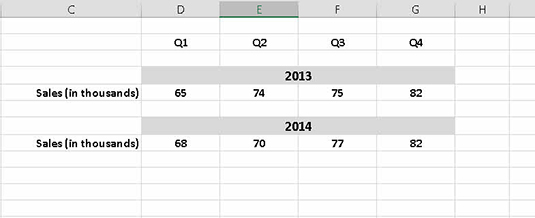
Insira uma linha de resumo.
Neste exemplo, a linha está abaixo dos dados. Uma fórmula é inserida na coluna para o primeiro trimestre. A fórmula na célula D11 é
= (D8-D5) / D5
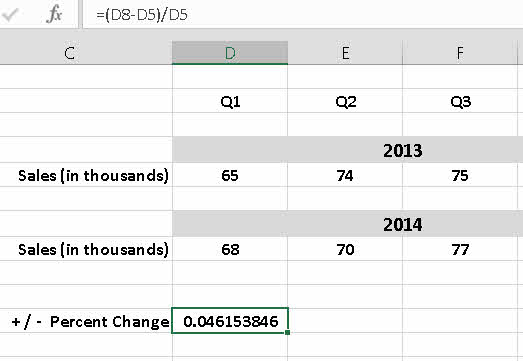
Certifique-se de colocar parênteses ao redor da operação de subtração; caso contrário, o resultado será incorreto.
Usando a alça de arrastar (canto inferior direito da célula), arraste ao longo da linha para inserir a fórmula nas três colunas para o segundo, terceiro e quarto trimestre.
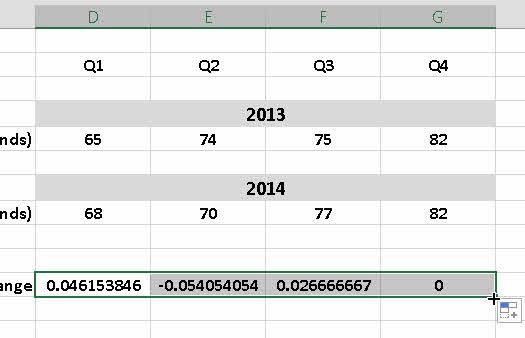
O valor calculado pode ser positivo, negativo ou zero. Um número positivo mostra um ganho ou aumento. Um número negativo mostra uma perda ou diminuição. Um resultado zero indica nenhuma mudança.
Um valor retornado dessa fórmula é uma porcentagem e geralmente aparece como uma fração. Se a mudança percentual for maior que 100, o valor será maior que 1 (ou maior que -1 para uma perda de mais de 100 por cento).
Altere a formatação para uma porcentagem.
As opções de formatação do Excel incluem um botão prático que multiplica por 100 e coloca o sinal de porcentagem (%) no resultado. Com as células contendo as fórmulas selecionadas, clique no botão de porcentagem na guia Home da Faixa de Opções.

A mudança em um valor ao longo do tempo é melhor apresentada como uma porcentagem. Apenas mostrar a diferença como um número não lhe dá um significado conclusivo. Dizer que as vendas aumentaram 100 unidades não deixa claro se a notícia é boa ou ruim. Dizer que as vendas aumentaram 10% é claramente uma boa notícia.
Revise sua planilha para garantir que os resultados calculados apareçam como porcentagens.
Apesar de toda a grande quantidade de cálculos que você faz, quando entrega a planilha para a gerência, ela deve estar arrumada com esmero. Na planilha agora é super fácil ver a variação percentual nas células ao longo da linha +/– Variação percentual.
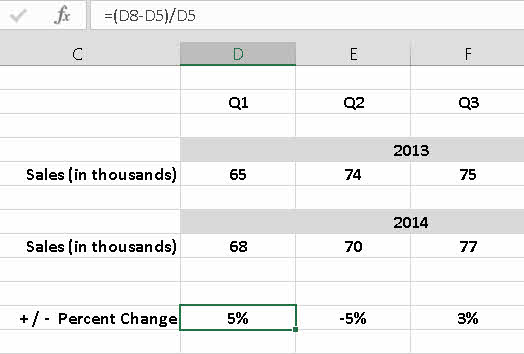
Descubra os principais atalhos de teclado do Word 2016 para melhorar sua produtividade. Desde o uso das teclas de função até rápidas combinações de atalhos.
Aprenda como apagar desenhos de caneta e marca-texto nos slides do PowerPoint para manter suas apresentações sempre organizadas e profissionais.
Você pode remover facilmente campos e itens calculados de uma tabela dinâmica do Excel. Siga os passos simples para gerenciar seus dados de forma eficiente!
Descubra como usar o recurso de documento mestre do Word 2019 para organizar grandes documentos de forma eficiente e otimizar a edição. Ideal para romances e textos longos.
Smartsheet é uma plataforma de trabalho dinâmica que permite gerenciar projetos, criar fluxos de trabalho e colaborar com sua equipe.
SharePoint é um sistema de colaboração baseado na web que usa uma variedade de aplicativos de fluxo de trabalho, bancos de dados de “lista” e outros componentes da web, bem como recursos de segurança para dar controle ao trabalho conjunto de grupos empresariais.
Van Nien Calendar é um aplicativo de visualização de calendário em seu telefone, ajudando você a ver rapidamente a data lunisolar em seu telefone, organizando assim seu trabalho importante.
O Microsoft Outlook é um aplicativo comercial e de produtividade desenvolvido pela Microsoft Corporation.
ClickUp é uma das plataformas de produtividade mais bem avaliadas para qualquer empresa. Grandes empresas como Google, Booking.com, San Diego Padres e Uber usam ClickUp para aumentar a produtividade no local de trabalho.
PDF se tornou um formato comumente usado para leitura, criação e envio de documentos de texto. Por sua vez, tem havido um aumento no número de programas utilizados para este tipo de documentação. PDF-XChange Viewer está entre um número crescente de visualizadores de PDF.







